作者:陳帥團隊:騰訊移動品質中心TMQ
APP占用記憶體的測試,要比CPU的更為簡單。App memory資料來源是dumpsys meminfo。當然,首先需要了解清楚dumpsys裡面這些數值的含義是什麼,這裡不詳述。
Android程式記憶體主要是兩部分:native和dalvik。dalvik就是我們平常說的java堆,我們建立的對象是在這裡面配置設定的,而bitmap是直接在native上配置設定的,對于記憶體的限制是native+dalvik 不能超過最大限制,否則OOM。
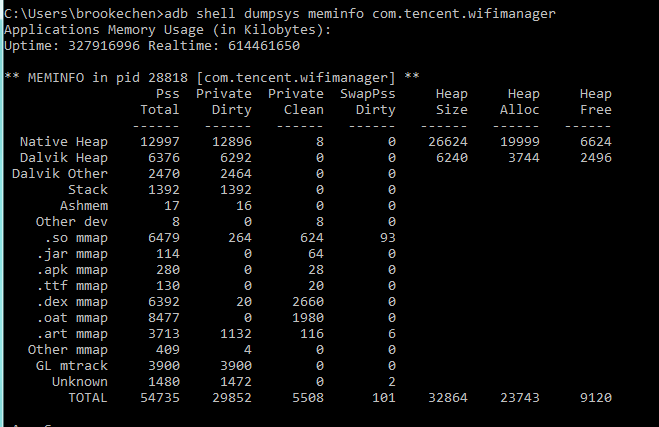
圖一dumpsys meminfo資訊
與CPU耗電jiffs資料的采集一緻,直接繼承Performace基類,然後使用threading.Timer定時器來每隔3秒運作一次__fun_get_mem,調用dumpsys meminfo來擷取相關記憶體資訊。如下圖中,隻收集了TOTAL的資料,如果要具體分析native和dalvik的記憶體資訊,也可以将其資料單獨過濾出來儲存。start()在主路徑的set_up()中調用,保證在執行test() UI自動化場景用例時,定時器一直在收集資料,直到tear_down()調用stop()将定時器取消。
圖二記憶體資訊收集邏輯
評估一個使用場景是否存在記憶體洩漏,如從APP首頁進入一個二級頁面,我們隻需要将這個操作封裝成UI自動化,重複執行N遍,即可獲得如下資料曲線。隻要資料曲線不是如下圖中的灰色平緩曲線,則可以證明該場景是有記憶體洩漏的。
圖三記憶體洩漏示意圖
同樣,如果隻提供上述的曲線給開發,定位問題也會比較麻煩,測試在記憶體洩漏的測試中,也可以多做一些。如果是Dalvik記憶體洩漏,也可以使用Android Device Monitor dump出一份hprof檔案(别忘了先手工Cause GC)。
圖四DDMSdump記憶體
拿到hprof檔案後,可以導入Android Studio中檢視,一般檢視Retained Size占用最大的類,分析是否有記憶體洩漏,一個對象的ShallowHeap,指的是該對象自身占用記憶體的大小。一個對象的 Retained Heap, 指的是當該對象被GC回收時,所釋放掉的記憶體大小。由于該對象先前可能直接或間接持有對其他多個對象的引用,那麼當它自己被回收時,被它所引用的其他對象有些也可能會被回收,是以這種情況下,該對象的Retained Heap既包括他自身占用記憶體的大小,也包括所有被它直接或間接引用的某些對象占用記憶體的大小。
圖五使用Android Studio檢視記憶體洩漏
Android Studio的分析不夠強大,也可以借助MAT來分析記憶體洩漏:更多内容參考http://blog.csdn.net/cleverGump/article/details/52013873。
在連結内容中,可以關注下GIMP相關的内容,因為在APP中因為記憶體洩漏引起OOM一般會跟圖檔有關,其他對象往往沒有bitmap對象大,是以解決圖檔相關的記憶體洩漏是優先級非常高的。
篇幅有限,還有很多深入的内容無法一一鋪陳,後續将繼續深入學習記憶體洩漏測試的相關内容。
搜尋微信公衆号:騰訊移動品質中心TMQ,擷取更多測試幹貨!